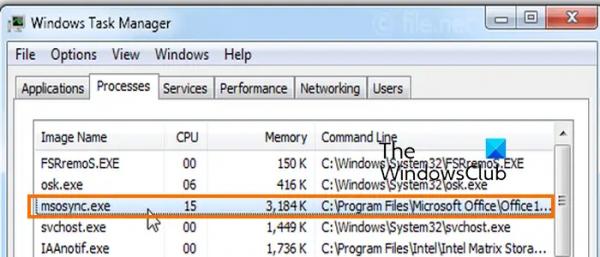PlayStation Plus доступна для компьютеров под управлением Windows, и так было уже некоторое время. Теперь, прежде чем мы продолжим, мы должны указать, что PlayStation Plus — это услуга на основе подписки.
В прошлом его единственной целью было дать возможность геймерам, среди прочего, играть в онлайн-игры, но времена изменились. В наши дни PlayStation Plus также является домом для широко обсуждаемого сервиса PlayStation Now от Sony.
Для тех, кому интересно, PlayStation Now похожа на Xbox Game Pass, но вместо того, чтобы предлагать все новые игры Sony бесплатно в день выпуска, она предлагает классические и инди-игры, которые можно загружать и играть локально или в потоковом режиме.
Программы для Windows, мобильные приложения, игры — ВСЁ БЕСПЛАТНО, в нашем закрытом телеграмм канале — Подписывайтесь:)
Как использовать PlayStation Plus на ПК с Windows
Изложенная здесь информация объяснит, как эффективно использовать службу PlayStation Plus в Windows.
Каковы аппаратные требования для PlayStation Plus?
Люди, которые заинтересованы в том, чтобы воспользоваться преимуществами PS Plus, должны сначала убедиться, что их компьютер соответствует поставленной задаче. Ваш компьютер должен быть достаточно мощным, чтобы запускать приложения и игры без сбоев.
Чтобы убедиться, что это так, установите Windows 8.1 или Windows 11/10 в качестве предпочитаемой операционной системы. Это не будет работать на Linux или Mac на момент написания статьи, так что даже не думайте об этом. Теперь, когда дело доходит до технических характеристик оборудования, требуется процессор Intel Core i3 с тактовой частотой 2,0 ГГц или выше.
Если вы предпочитаете AMD, то ищите процессор A10 с тактовой частотой 3,5 ГГц или лучше. Что касается оперативной памяти, мы рекомендуем иметь не менее 2 ГБ и 300 МБ места для хранения приложения.
ЧИТАЙТЕ: как присоединиться к партийному чату PlayStation в Windows 11
Какие контроллеры PS Plus поддерживаются?
К сожалению, вы ограничены контроллерами PlayStation, если хотите играть в свои любимые игры на PS Plus через компьютер. Итак, если вы давно играете с контроллером на своем компьютере, есть большая вероятность, что вам придется потратить дополнительные деньги на приобретение нового контроллера специально для этой услуги.
Если быть точнее, на ПК официально поддерживается только контроллер DualShock 4 для игр на PS Plus. Да, вы можете использовать DualShock 3, но время от времени вы можете столкнуться с проблемами совместимости.
Что касается контроллера PlayStation 5 DualSense, Sony еще не разрешила его поддержку на ПК, но мы уверены, что это изменится в будущем, сколько бы времени это ни заняло.
ЧИТАЙТЕ: Xbox Game Pass против PlayStation Plus: что лучше?
Как получить приложение PlayStation Plus?
Прежде чем вы сможете начать использовать PS Plus, вы должны сначала загрузить и установить приложение на свой компьютер. Обратитесь к официалам веб-сайт PlayStation скачать этот файл; и поскольку размер не из этого мира, это не должно занять много времени.
После установки приложения оно будет доступно через меню «Пуск», поэтому откройте и выберите его для запуска. Оттуда войдите в систему, используя учетные данные своей учетной записи PSN, и если у вас подключена двухфакторная аутентификация, вам нужно будет справиться с этим, чтобы войти.
Поскольку вы вошли в систему, вам доступны все 700+ игр. Теперь сотрудники Sony периодически добавляют новые игры, так что геймерам всегда есть что попробовать.
ПРОЧИТАЙТЕ: как подключить контроллер PlayStation к ПК без Bluetooth (проводной)
Каковы наилучшие настройки для PlayStation Plus в Windows?
Приложение PS Plus теперь должно быть установлено на вашем компьютере, так что в этом случае вы можете подключить свой официальный контроллер PlayStation DualSense 4 и начать движение. Это делается либо через Bluetooth, либо через USB, поэтому у вас есть варианты на выбор.
Имейте в виду, что после подключения контроллера вам нужно будет использовать мышь, чтобы переключиться в режим контроллера через верхнюю правую часть экрана. После этого вы можете использовать контроллер так же, как на PlayStation 4.
Кроме того, нам нужно поговорить о сохранении игр. Вы можете сохранить все свои игры, как обычно с PS Plus на консоли PlayStation. Кроме того, пользователи могут обмениваться сохраненными играми между ПК с Windows и PlayStation, сохраняя файл в облаке PlayStation Plus.
ЧИТАЙТЕ: как активировать Twitch на Xbox, Roku, Android, iOS, PlayStation, Apple TV и Fire Stick
Как получить доступ к своим играм на PlayStation Plus
Служба PS Plus в Windows не позволяет пользователям легко находить свои любимые игры. По какой-то причине в нем отсутствует функция поиска, а это означает, что людям придется переходить к определенной категории и циклически перемещаться, пока не будет найдено предпочтительное название.
Это очень отстало, надо признать, поэтому мы надеемся, что в будущем Sony решит эту проблему раз и навсегда.
В настоящее время вам лучше всего знать, во что вы хотите играть, прежде чем переключаться между более чем 700 играми, доступными на платформе. Незнание того, чего вы хотите, значительно усложнит жизнь, и вы не хотите с этим бороться.
ЧИТАЙТЕ: Лучшие бесплатные эмуляторы игр PlayStation для ПК с Windows
Какая страна не поддерживается PS Plus на ПК?
На данный момент потоковая передача игр на PlayStation Plus для ПК не поддерживается в таких странах, как Болгария, Хорватия, Чехия, Греция, Венгрия, Мальта, Польша, Республика Кипр, Румыния, Словакия и Словения. Все изменится в будущем обновлении, так что пока людям, живущим в этих странах, придется подождать.
Могу ли я использовать код PS Plus из другой страны?
Нет, ты не можешь. Это связано с тем, что коды ваучеров зависят от страны, если иное не указано в самом ваучере. Это означает, что всякий раз, когда вы используете ваучер, соответствующая учетная запись PSN должна соответствовать стране или региону, из которого поступил код ваучера. Имейте это в виду, если вы собираетесь подарить код ваучера кому-то, кто живет в другой стране.